Rumah >Tutorial sistem >Siri Windows >Tutorial tetapan kaedah input lalai WIN10
Tutorial tetapan kaedah input lalai WIN10
- WBOYWBOYWBOYWBOYWBOYWBOYWBOYWBOYWBOYWBOYWBOYWBOYWBke hadapan
- 2024-03-28 12:50:071135semak imbas
editor php Xiaoxin membawakan anda tutorial tentang menetapkan kaedah input lalai WIN10, mengajar anda cara menukar tetapan kaedah input lalai sistem Windows 10 dengan cepat dan mudah. Bagi pengguna yang perlu kerap menukar kaedah input atau menukar tabiat penggunaan, menetapkan kaedah input lalai adalah kemahiran yang sangat praktikal untuk menjadikan operasi anda lebih cekap dan lebih pantas. Seterusnya, mari kita pelajari langkah khusus untuk menetapkan kaedah input lalai WIN10!
1 Klik ikon kaedah input di penjuru kanan sebelah bawah dan pilih pilihan bahasa.
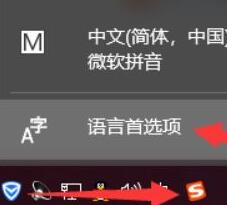
2. Buka antara muka tetapan serantau dan bahasa.
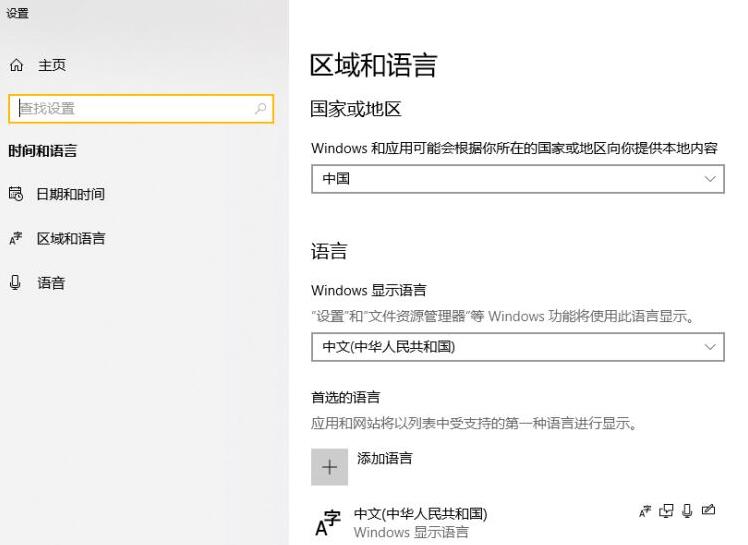
3 Cari [Tetapan Papan Kekunci Lanjutan] di hujung kanan dan klik padanya.
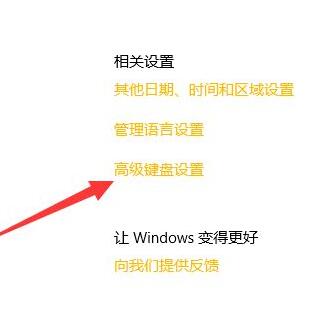
4. Di bawah tetapan papan kekunci lanjutan, klik menu lungsur turun Gunakan senarai bahasa (disyorkan).
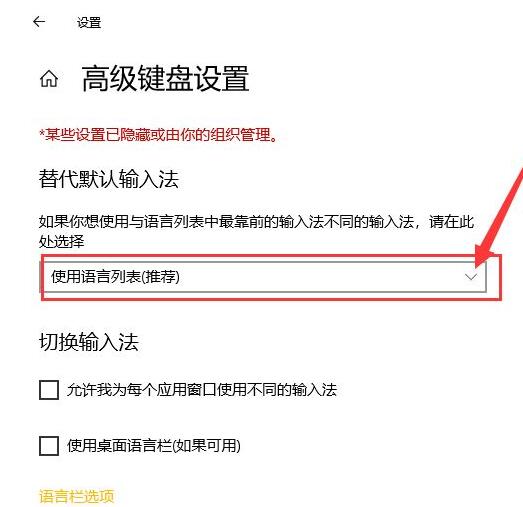
5. Kini anda boleh menetapkan kaedah input kegemaran anda sebagai kaedah input lalai.

Atas ialah kandungan terperinci Tutorial tetapan kaedah input lalai WIN10. Untuk maklumat lanjut, sila ikut artikel berkaitan lain di laman web China PHP!

